Vor kurzem haben iPhone und Xiaomi ihre eigenen neuesten Modelle herausgebracht. Beispielsweise zieht das Xiaomi 17, ausgestattet mit dem Qualcomm Snapdragon 8 Elite Gen 5, zu einem günstigeren Preis die Aufmerksamkeit vieler Verbraucher auf sich und überzeugt einen Teil der iPhone-Nutzer von Xiaomi.
Ein neues Handy ist schön, aber wie überträgt man iPhone-Daten auf Xiaomi? Genau darum geht es in diesem Beitrag. Lesen Sie die folgenden 5 Ansätze, um Daten schnell auf Ihr Mi-Handy zu übertragen.

Wenn Sie Daten mit nur einem Klick vom iPhone auf das Xiaomi übertragen können, sparen Sie viel Zeit. Als Erstes stellen wir Ihnen das iPhone-zu-Xiaomi-Übertragungstool Samsung Data Transfer vor, das die Datenübertragung mit nur einem Klick ermöglicht. Sie können die Übertragung mit wenigen Klicks abschließen.
- Übertragen Sie Kontakte, Videos, Fotos, Musik und Bücher mit einem Fingertipp vom iPhone auf Xiaomi.
- Kopieren Sie Daten von Android zu Android, von iPhone zu iPhone und von Android zu iPhone.
- Unterstützung zum Löschen von Daten vor dem Kopieren auf dem Xiaomi-Telefon.
- Für die Übertragung von Android zu Android sind WLAN- und USB-Verbindungen verfügbar.
- Unterstützt iOS 5.0 und höher sowie Android 6.0 oder höher, einschließlich iOS 26 und Android 16.
Wichtig ist, dass es mit fast allen iOS-Geräten, Xiaomi-Telefonen/Tablets und anderen Android-Geräten kompatibel ist, wie z. B. iPhone 17 Pro Max/17 Pro/17/Air/16/15/14/13/12/11/X, Xiaomi 17 Pro/17/15/14/13/12/11/10, OnePlus, Vivo, OPPO, realme, Honor, Tecno, Motorola, Google, TCL usw.
Laden Sie die Datenübertragungssoftware unten kostenlos herunter.
Schritt 1: Herunterladen und Installieren der Transfersoftware
Bitte laden Sie dieses Übertragungsprogramm herunter und installieren Sie es auf Ihrem Computer.
Schritt 2: Verbinden Sie beide Telefone mit dem PC
Starten Sie anschließend die Software und verbinden Sie das iPhone und Xiaomi mit dem jeweiligen USB-Kabel mit dem PC. Aktivieren Sie außerdem die USB-Debugging-Funktion auf dem Mi-Telefon.
Schritt 3: Daten vom iPhone auf Xiaomi übertragen
- Um anschließend Dateien vom iPhone auf Xiaomi zu übertragen, kreuzen Sie bitte die Datentypen im mittleren Bereich an und klicken Sie auf das Symbol „ Kopieren starten “, um den Vorgang zu starten.

- Wenn Sie fertig sind, können Sie die Telefone vom Computer trennen.

Tipps: Wie übertrage ich Kontakte vom iPhone auf Xiaomi? Es ist ganz einfach. Sie können die iPhone-Kontakte mit der vorherigen Anleitung auswählen und auf Xiaomi übertragen. Weitere Möglichkeiten zum Übertragen von Kontakten vom iPhone auf Android finden Sie unter diesem Link.
Wie übertrage ich Daten drahtlos vom iPhone auf das Xiaomi Mi 9? In diesem Abschnitt erfahren Sie, wie Sie mit Mi Mover Daten von einem Android-/iOS-Gerät auf ein Mi-Telefon übertragen. Beide Telefone können sich über einen mobilen Hotspot miteinander verbinden und Videos, Songs, Dokumente und mehr übertragen.
Schritt 1: Mi Mover herunterladen
Bitte laden Sie die App von Anfang an herunter und installieren Sie sie auf beiden Mobiltelefonen.
Schritt 2: iPhone und Xiaomi verbinden
Führen Sie die App anschließend auf zwei Telefonen aus. Klicken Sie anschließend auf dem iPhone auf „ Ich bin Absender “ und auf dem Xiaomi auf „ Ich bin Empfänger “. Scannen Sie anschließend mit dem iPhone den QR-Code auf dem Mi-Telefon. Die Verbindung wird in Kürze hergestellt.
Schritt 3: iPhone-Daten auf Xiaomi übertragen
Sobald die Verbindung hergestellt ist, beginnt die Datenübertragung vom iPhone auf das Mi-Telefon. Bitte warten Sie einige Minuten, bis die Übertragung abgeschlossen ist.
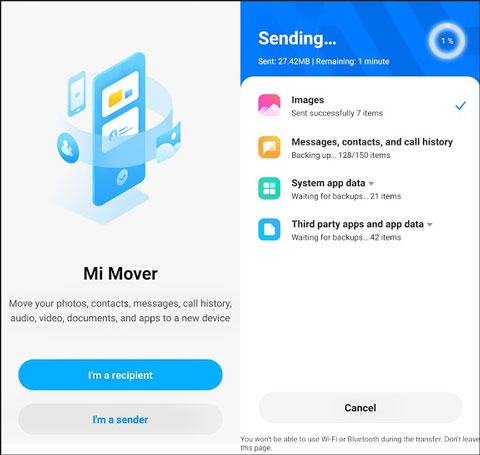
Lesen Sie auch:
Sie fragen sich, welche die besten Methoden zur Dateiübertragung für Xiaomi sind? Hier sind 6 Tipps, die Sie frei auswählen können.
Mit diesem Tutorial können Sie den Bildschirm Ihres Mi-Telefons durch Spiegeln direkt auf einen PC übertragen . Los geht's.
Mit Ihrem Google-Konto können Sie Daten problemlos vom iPhone auf Ihr Redmi übertragen, ohne Apps auf Ihre Geräte laden zu müssen. Es unterstützt jedoch nur die Synchronisierung von Kontakten, Kalendern, E-Mails und Notizen mit Ihrem Google-Konto. Wenn Sie andere Datentypen auf Ihr Redmi übertragen möchten, wählen Sie bitte andere Methoden.
Schritt 1: Google-Konto auf dem iPhone hinzufügen
- Gehen Sie bitte zur App „Einstellungen“ auf dem iPhone und wählen Sie die Option „ Passwörter & Konten “. Tippen Sie dann auf das Symbol „ Konto hinzufügen “ > „ Google “ > „ Weiter “, um die Informationen zu Ihrem Konto einzugeben.
- Aktivieren Sie anschließend das Symbol der Datentypen, die Sie auf das Google-Konto übertragen möchten.

Schritt 2: Richten Sie ein Google-Konto auf dem Xiaomi-Telefon ein
Öffnen Sie die Einstellungen-App auf Xiaomi und klicken Sie auf das Symbol „ Konten & Synchronisierung “ > „ Konto hinzufügen “ > „ Google “. Geben Sie dann Ihre Google-ID und Ihr Passwort auf dem Bildschirm ein.
Schritt 3. Daten mit Xiaomi synchronisieren
- Kehren Sie anschließend zum Einstellungsbildschirm zurück und tippen Sie auf die Option „ Weitere Einstellungen “ > „ Sichern & Zurücksetzen “ > „ Meine Daten sichern “. Aktivieren Sie dann die Funktion „ Sicherungen aktivieren “.
- Gehen Sie anschließend zurück zur Seite „ Sichern & Zurücksetzen “ und klicken Sie auf „ Sicherungskonto “. Jetzt können Sie Ihr Google-Konto auswählen und die verschiedenen Datentypen aus den Google-Sicherungen mit Ihrem Mi-Telefon synchronisieren.
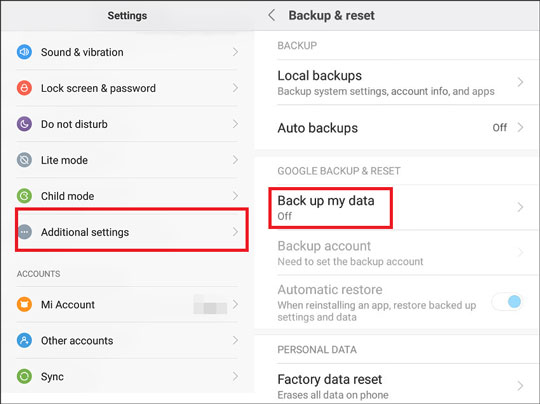
Weiterführende Literatur: Haben Sie versehentlich Daten auf Ihrem Xiaomi-Telefon gelöscht? Bitten Sie die nützliche Xiaomi-Datenwiederherstellungssoftware um Hilfe, und sie wird Ihre verlorenen Daten wiederherstellen.
AirMore ist ein zuverlässiges und kabelloses Übertragungstool, mit dem Sie Bilder, Videos, Audios und weitere Dateien vom iPhone auf Xiaomi übertragen können. Außerdem können Sie damit auch Daten von einem Mobiltelefon auf einen Computer übertragen, was im Alltag praktisch ist.
Schritt 1: Laden Sie AirMore auf Ihr Telefon herunter
Bitte laden Sie die App herunter und installieren Sie sie auf Ihrem Xiaomi-Telefon und iPhone. Stellen Sie sicher, dass beide Telefone mit demselben Netzwerk verbunden sind.
Schritt 2: Stellen Sie eine Verbindung zwischen iPhone und Xiaomi her
Richten Sie anschließend die App ein und klicken Sie im unteren Menü auf „ Mehr “. Wählen Sie anschließend die Funktion „ Telefonübertragung “, um die gegenseitige Erkennung zu starten. Klicken Sie anschließend auf Ihr Gerät auf dem Bildschirm.
Schritt 3: Daten vom iPhone an Xiaomi senden
Bitte wählen Sie die gewünschten Daten auf dem iPhone aus und klicken Sie auf das Symbol „ Senden “, um die ausgewählten Daten von Ihrem iPhone auf das Xiaomi-Telefon zu verschieben.

Vielleicht brauchen Sie: Suchen Sie nach Möglichkeiten , Xiaomi-Daten auf dem PC zu sichern ? Hier sind 5 von vielen Benutzern empfohlene Methoden für Sie. Schauen Sie bei Bedarf bitte nach.
Mi Drop , auch ShareMe genannt, wurde von Xiaomi für alle Xiaomi-Nutzer entwickelt und hilft Ihnen, Dateien vom iPhone auf Xiaomi zu übertragen. Es ist 200-mal schneller als Bluetooth und lässt sich einfach bedienen. Außerdem können Dateien ohne Netzwerk geteilt werden.
Schritt 1: Installieren Sie Mi Drop auf beiden Telefonen
Bitte laden Sie die App von Google Play herunter und installieren Sie sie auf beiden Smartphones.
Schritt 2: Starten Sie die App
Starten Sie anschließend die App auf Ihrem Telefon. Tippen Sie auf das Symbol „ Senden “ und wählen Sie die gewünschten Dateien auf dem iPhone aus. Klicken Sie anschließend auf dem Mi-Telefon auf die Option „ Empfangen “.
Schritt 3: Dateien auf das Mi-Telefon übertragen
- Anschließend wird das Mi-Telefon vom iPhone erkannt. Sie müssen auf den Avatar des Xiaomi-Geräts klicken und den QR-Code scannen, um eine Verbindung herzustellen.
- Sobald die Verbindung hergestellt ist, werden Ihre ausgewählten Daten sofort gesendet.
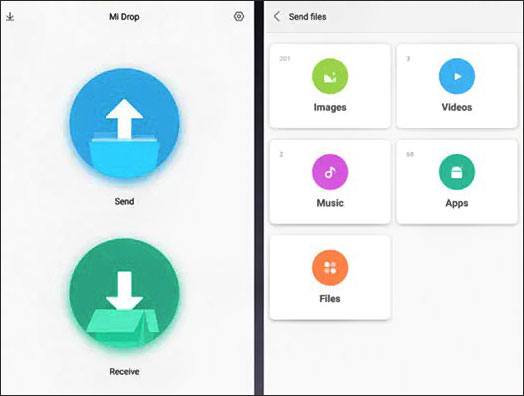
Jetzt kennen Sie die verschiedenen Möglichkeiten, iPhone-Daten ohne Datenverlust auf Xiaomi zu übertragen. Darüber hinaus kann die iPhone-zu-Xiaomi-Übertragungssoftware Samsung Data Transfer Daten mit nur einem Klick übertragen, was die Übertragungszeit verkürzt. Probieren Sie es doch einfach mal aus!
Verwandte Artikel
Das beste Tutorial zur Mi PC Suite [4 großartige Alternativen]
Die 5 besten Möglichkeiten zum Übertragen von Kontakten von iPhone zu iPhone ohne iCloud (Neueste)
[Schnelle Übertragung] Wie übertragen Sie Ihre Fotos effektiv vom iPhone auf Android?
So übertragen Sie Kontakte schnell vom iPhone auf das iPad [4 Möglichkeiten]
Urheberrecht © samsung-messages-backup.com Alle Rechte vorbehalten.